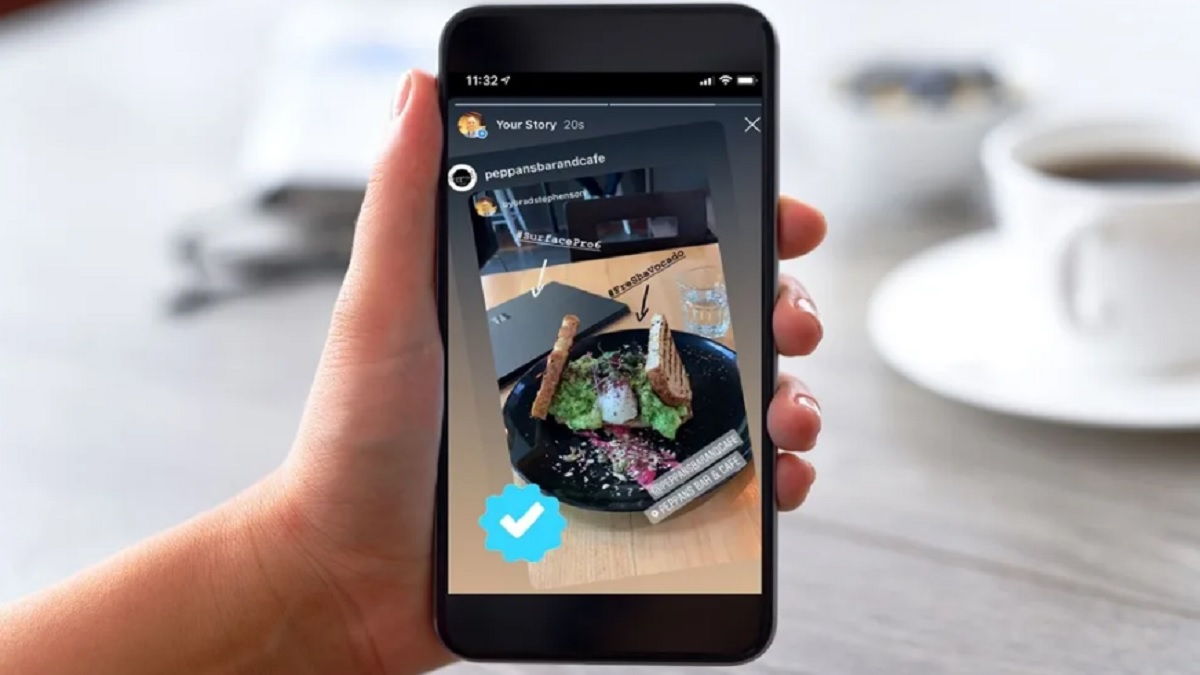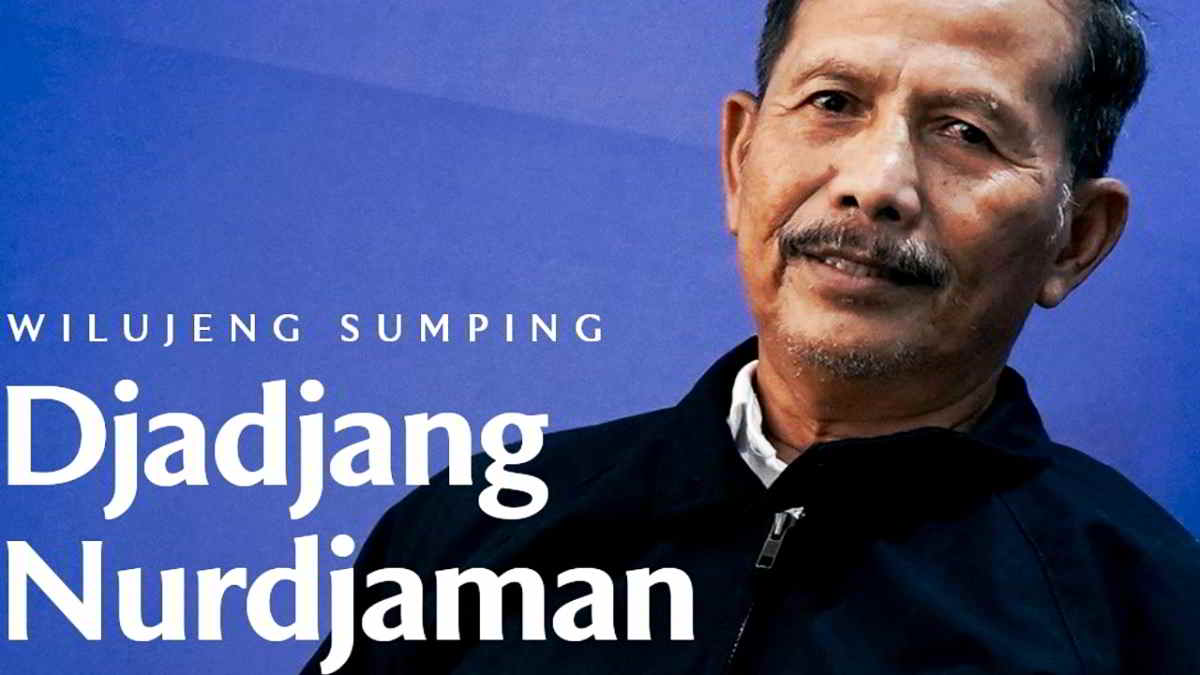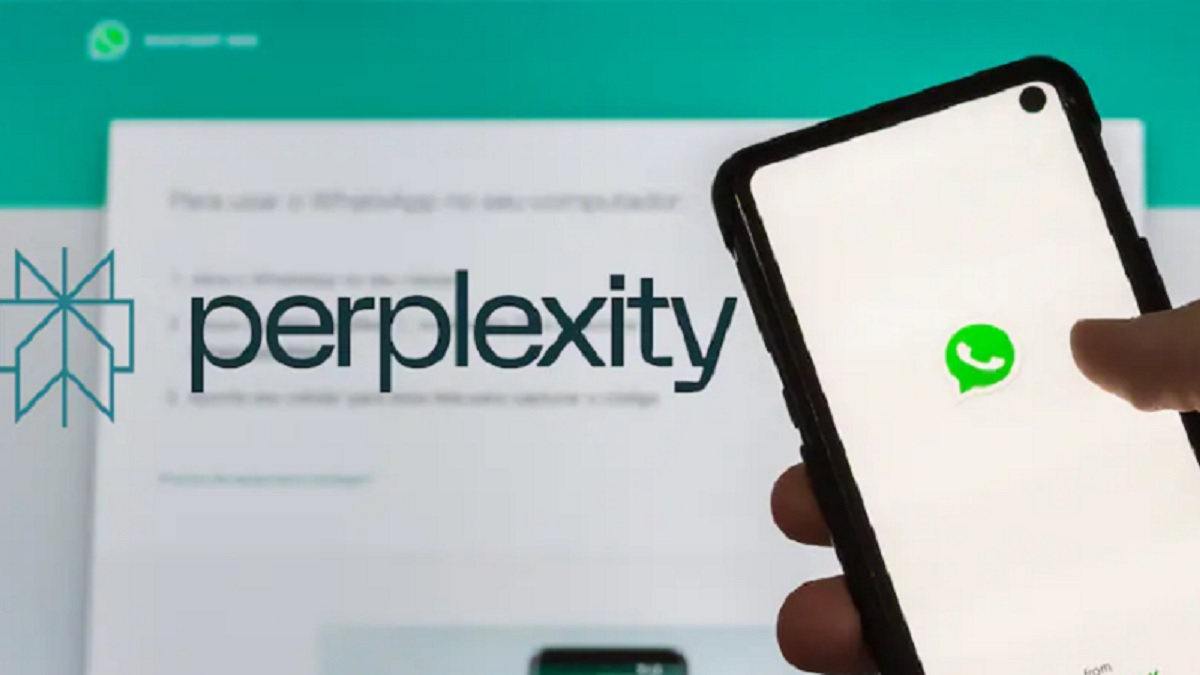Cara berkolaborasi dalam siaran langsung di aplikasi TikTok bersama akun lain mirip dengan cara pengguna melakukan siaran langsung bersama di Instagram. Metode ini dikatakan dapat membantu menambah jumlah penonton serta pengikut, sehingga akun TikTok yang dikelola bisa mengalami pertumbuhan yang lebih baik. Jadi, bagaimana cara on cam di TikTok sebagai tamu dalam siaran langsung?
Baca Juga: Cara Pin Video Tiktok Supaya Posisinya Teratas
Live TikTok, Cara On Cam di TikTok sebagai Tamu
Sebelum kita mulai, artikel ini akan memberikan beberapa panduan tentang cara melakukan siaran langsung bersama di TikTok. Ini termasuk bagaimana mengundang orang lain, mengelola siaran bersama, dan menerima undangan siaran langsung dari pencipta lainnya.
Cara Melakukan Siaran Langsung Bersama di TikTok dengan Mengundang dan Menerima Tamu
Saat ini, pengguna media sosial TikTok dapat melakukan siaran langsung bersama orang lain berkat adanya fitur multi-guest. Fitur ini memungkinkan kreator yang sudah bisa melakukan siaran langsung untuk mengundang atau menerima tamu selama acara live.
Fitur multi-guest ini dapat berguna dalam format audio atau video. Penonton siaran langsung juga bisa memberikan hadiah kepada kreator dan tamu saat siaran berlangsung. Meski begitu, pasti masih ada yang belum tahu cara on cam di TikTok sebagai tamu atau sekadar mengundang pengguna lainnya, bukan?
Berikut adalah langkah-langkah untuk mengundang tamu agar bisa siaran langsung bersama di TikTok.
- Saat pengguna TikTok melakukan siaran langsung, tekan tombol ‘Multi-tamu’ yang terletak di bagian bawah layar.
- Selanjutnya, tekan ‘Undang’ dan pilih pengguna lain yang ingin pengguna undang sebagai tamu.
- Pengguna juga dapat menekan ‘Terima’ untuk menyetujui kehadiran pengguna lain yang ingin bergabung dalam siaran langsung tersebut.
Cara Ubah Pengaturan Live
Fitur multi-tamu yang tersedia pada siaran langsung TikTok ini menyediakan berbagai pilihan pengaturan untuk mengubah tampilan. Berikut langkah-langkahnya.
- Saat siaran langsung telah mulai, tekan tombol ‘Multi-tamu’,
- Selanjutnya, tekan tombol ‘Pengaturan’,
- Pilih satu dari mode tata letak yang pengguna inginkan. Seperti panel, kisi, atau tata letak tetap.
Sementara itu, berikut adalah informasi tentang pengaturan tata letak siaran langsung sebelum masuk pada pembahasan cara on cam di TikTok sebagai tamu.
- Panel: pemilik siaran langsung tampil di layar utama.
- Kisi: tamu mendapatkan lebih banyak tampilan di layar.
- Tata letak tetap: tata letak tidak berubah dan akan otomatis menyesuaikan jumlah penonton.
Cara Menghidupkan Kamera di TikTok Saat Bergabung Live
- Buka aplikasi TikTok di ponsel.
- Di halaman For You, tekan ikon Live di sudut kiri atas layar.
- Pilih siaran Live yang ingin diikuti.
- Di bawah layar Live, pilih menu Multi-tamu.
- Klik tombol Permintaan di bawah layar untuk meminta bergabung sebagai tamu.
- Tunggu sejenak sampai orang yang sedang Live menyetujui permintaan pengguna.
- Jika permintaan diterima, layar baru akan muncul sebagai tempat bagi pengguna untuk bergabung dalam Live.
- Setelah itu, ketuk layar akun pribadi pengguna.
- Pilih ikon kamera di sisi kiri untuk menyelesaikan cara on cam di TikTok sebagai tamu.
- Pengguna juga dapat memilih efek yang ingin diterapkan.
- Terakhir, tekan tombol Simpan.
- Jika muncul permintaan izin kamera dari aplikasi TikTok, berikan izin tersebut.
Baca Juga: Nama Anomali TikTok yang Viral, Bikin Geleng-Geleng
Setelah melaksanakan langkah-langkah di atas, pengguna akan terlihat melalui kamera saat bergabung dalam Live dengan akun tersebut.
Cara Menerima Undangan
Pengguna TikTok dapat menerima undangan untuk siaran langsung dari kreator yang sedang aktif. Berikut cara melakukannya.
- Ketika pengguna mendapatkan undangan untuk bergabung dalam siaran langsung. tekan ‘Bergabung dengan Video’ atau ‘Bergabung dengan Audio’ pada notifikasi itu.
- Pengguna dapat menyesuaikan pengaturan video seperti menambahkan filter, aksesori, dan lain-lain.
- Jika sudah siap, tekan ‘Siarkan LIVE’.
- Selesai, pengguna akan masuk ke siaran langsung dalam waktu 5 detik.
Cara Mengirim Permintaan Live
Usai mengetahui cara on cam di TikTok sebagai tamu, tentu pengguna harus tahu juga cara mengirim permintaan live. Berikut caranya.
- Pengguna perlu masuk ke siaran langsung orang lain dan menjadi penonton.
- Selama siaran langsung, tekan tombol ‘Multi-tamu’ dan klik ‘Terapkan’.
- Tunggu sampai pemilik siaran langsung menyetujui permintaan tersebut.
- Setelah setuju, pengguna dapat menyesuaikan pengaturan video sesuai keinginan.
- Jika sudah, tekan ‘Siarkan LIVE’.
- Pengguna telah berhasil masuk ke siaran langsung dalam waktu 5 detik.
Baca Juga: Apa itu Fitur Footnotes TikTok? Simak Penjelasannya
Demikianlah panduan menggunakan fitur TikTok hingga cara on cam sebagai tamu dalam siaran langsung. Namun, penting untuk dicatat bahwa tidak semua akun yang melakukan siaran langsung menyediakan opsi Multi-tamu yang memungkinkan orang lain bergabung di live TikTok. Hal ini bergantung pada pengaturan dari pemilik akun yang melakukan live atau siaran langsung. (R10/HR-Online)
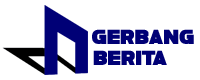
 3 months ago
126
3 months ago
126